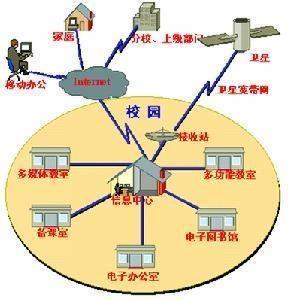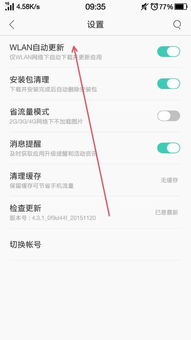ipad2 系统,轻松提升设备性能与体验
时间:2024-11-23 来源:网络 人气:
iPad 2系统升级指南:轻松提升设备性能与体验

准备工作:确保设备满足升级条件

在开始升级之前,请确保您的iPad 2满足以下条件:
设备电量充足,建议电量在50%以上。
连接稳定的Wi-Fi网络,以便下载更新包。
确保iPad 2有足够的存储空间,至少2.7GB以上。
如果您的iPad 2电量不足或存储空间不足,请先充电或清理存储空间。
通过iTunes升级系统

以下是使用iTunes升级iPad 2系统的步骤:
将iPad 2连接至电脑,并打开iTunes。
在iTunes中,点击iPad 2的设备图标。
在摘要界面,点击“检查更新”。
按照iTunes的指示操作,下载并安装最新系统版本。
请注意,在升级过程中,请勿断开iPad 2与电脑的连接,以免造成数据丢失或设备损坏。
通过爱思助手升级系统

除了使用iTunes,您还可以通过爱思助手进行系统升级。以下是使用爱思助手升级iPad 2系统的步骤:
下载并安装爱思助手。
将iPad 2连接至电脑,并打开爱思助手。
在爱思助手主界面,点击“固件下载”。
选择合适的系统版本,点击“下载”。
备份iPad 2中的重要数据。
点击“爱思工具箱”中的“选固件”,选择已下载的固件。
点击“立即刷机”,进入DFU模式,等待刷机完成。
使用爱思助手升级系统时,请确保已备份重要数据,以免在刷机过程中丢失。
注意事项:谨慎升级,避免风险
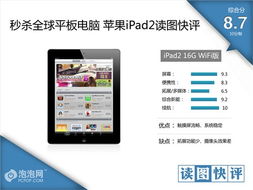
在升级iPad 2系统时,请注意以下事项:
谨慎升级至最新系统版本,以免出现兼容性问题。
在升级前,确保已备份重要数据,以免数据丢失。
如果您的iPad 2已越狱,升级系统可能会影响越狱状态,请谨慎操作。
在升级过程中,如遇到问题,请及时查阅相关资料或寻求专业人士的帮助。
通过以上步骤,您可以为iPad 2升级系统,享受更多功能和优化。在升级过程中,请务必注意备份重要数据,并谨慎操作,以免造成不必要的损失。祝您升级顺利,体验全新的iPad 2系统!
相关推荐
教程资讯
教程资讯排行